안녕하세요! 맥초it입니다.
PDF 파일은 정말로 여러가지로 많이 쓰입니다. 회사에서나 개인적으로도 자주 쓰는 형식의 파일이 아닐까 싶은데요. 특히 회사에서는 PDF파일을 다른 형식으로 변환을 한다거나 이미지 파일을 PDF 파일로 변환하여 사용한다거나 하는 방법으로 자주 사용하지요.
이번 포스팅에서는 PDF 파일을 변환하는 방법에 대해 알아보고자 합니다. 저는 PDF파일 뷰어로 한컴오피스를 사용하고 있으니 이 부분 참고해주세요.
한PDF 사용방법 (PDF 변환, pdf 합치기, pdf파일을 한글파일로 변환방법)
1. 한컴오피스로 PDF 파일 변환
예전 한컴오피스는 한글이라는 워드 문서를 작성하기만 하였지만 요즘 한컴오피스는 다양한 문서 양식을 활용할 수 있게 발전이 되어 있습니다.
그 중에서도 한PDF 라는 프로그램을 저는 PDF 파일로 이용하는데 사용을 하고 있습니다.
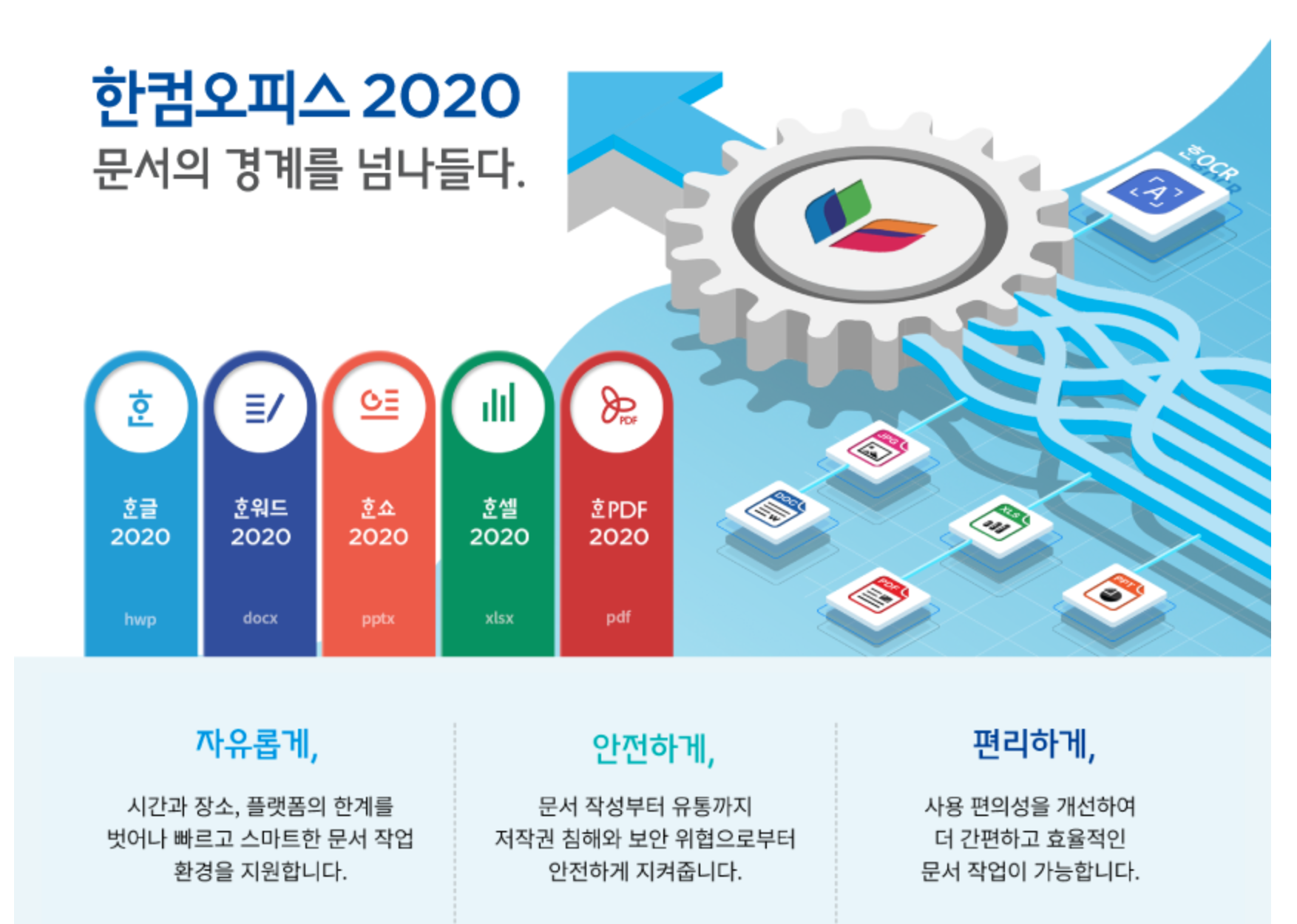
한PDF는 일단 한컴오피스에서 사용을 할 수 있다는 점에서 회사에서 사용하기 편리하다는 장점을 가지고 있습니다. 안 그런 곳도 있겠지만 기본적으로는 한컴오피스가 설치가 되어 있기 때문에 굳이 다른 PDF 프로그램을 찾을 필요가 없는 것이지요.

한PDF를 실행하면 다양한 화면이 나타나는데요. 여기서도 이번 포스팅의 가장 핵심이 되는 파일변환에 대해 이야기를 하겠습니다.

다양한 파일로 변환을 할 수가 있습니다. 한컴오피스의 다른 기능인 한글형식(hwp), 이미지, 등등 여러가지 파일 형식으로 변환이 되는데요. 특히 한글형식의 경우 어떻게 저장을 하면 그런지 모르겠지만 한글문서로 편집이 되는 경우도 있습니다.
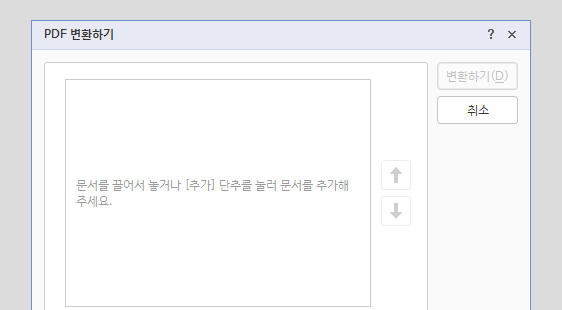
아마 한글문서에서 PDF로 변환을 한 경우 그렇게 되지 않을까 싶네요. 이렇게 편집이 되는 한글문서와 그렇지 않은 경우 한글에 이미지 파일로 변환이 되게 됩니다.

또한 이미지 파일로도 변환이 됩니다. PDF파일을 이미지로 변환 후 PPT, 엑셀, 한글 등 다른 문서에 삽입을 하기도 하는데요. 캡쳐를 해도 되기는 하지만 이러한 형식으로 변환 후 사용을 하면 보다 편리하고 빠르게 작업을 할 수 있다는 장점을 가지게 되죠.
2. 파일 병합
단순히 변환 뿐만 아니라 병합도 할 수가 있습니다. 하지만 아쉬운 점이 있다면 다른 이미지 파일을 PDF로 바로 병합을 한다거나 하는 과정은 되지 않고 PDF로 변환 후 병합을 할 수 있다는 부분입니다.

거기에 병합을 할 때 순서를 잘 선택해서 순차적으로 업로드를 해야 하는데요. 병합을 하는 화면에서는 위치조정이 되지 않기 때문에 생기는 문제입니다. 위치를 조정할 수 있어도 좋을 듯 한데 그게 안되더라구요.
마무리
이렇게 간단하게 PDF 파일 변환, 병합에 대해 알아보았습니다. 이 외에도 여러가지 기능이 있기는 하지만 제가 제일 많이 사용하는 기능은 이 2가지가 아닐까 싶습니다.
여러 장점이 있지만 몇가지 아쉬운점이 없는 것은 아닌데요. 아쉬운점으로 몇가지를 꼽아보자면
아쉬운점
- 한PDF는 프로그램이 상당히 무겁습니다. 단순 뷰어가 아니라 여러 기능이 있기 때문인지 뷰어로만 사용하기엔 버벅거림이 확실히 느껴집니다.
- pdf-hwp나 이미지 변환은 되지만 반대가 되지는 않습니다. 만약 하려면 인쇄나 다른 방법으로 변환을 해야 합니다. 확실히 번거롭습니다.
- Pdf 병합은 가능하지만 pdf 분리 기능이 있지는 않습니다. 추출을 하여 출력할 수는 있지만 분리하는 것은 지원하지 않습니다. 그 부분을 잘 못 스캔하여 딱 거기만 없애면 좋을 것 같은데 찾기 힘들더라구요.
이러한 부분들이 있음을 참고하여 이용해주시기 바랍니다. 만약 한컴오피스를 이미 이용하고 있으시다면 굳이 다른 PDF 뷰어 보다는 이미 있는 기능인 한PDF를 이용하시는 것도 방법이구요!




최근댓글